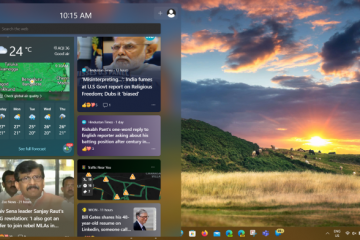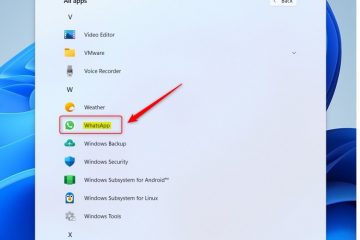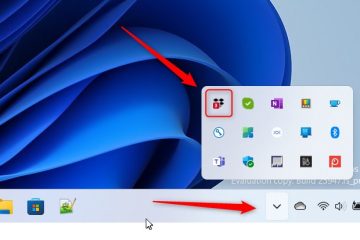A marcação é uma maneira fácil de acessar instantaneamente suas páginas da web favoritas. Quando você marca um site específico, ele abre o site da página marcada exata. Ele não apenas economiza tempo, mas também oferece uma experiência de navegação suave.
Adicionar um marcador em um iPad é fácil usando o navegador. Você pode marcar os sites visitados com frequência em seu navegador. Além disso, você também pode adicionar o atalho da página da Web na tela inicial do seu iPad.
Como marcar uma página da Web no iPad
Aqui as maneiras de marcar sua página favorita em diferentes navegadores.
No Safari
O Safari é um navegador obrigatório para a maioria dos usuários da Apple, pois é um navegador integrado e padrão em dispositivos Apple. Portanto, se você usa o Safari para navegar na Internet, veja como você pode marcar no navegador Safari.
Abra o Safari.Vá para o site ou digite o nome da página da Web que você deseja salvar como favorito.
Clique no ícone Compartilhar no canto superior direito. 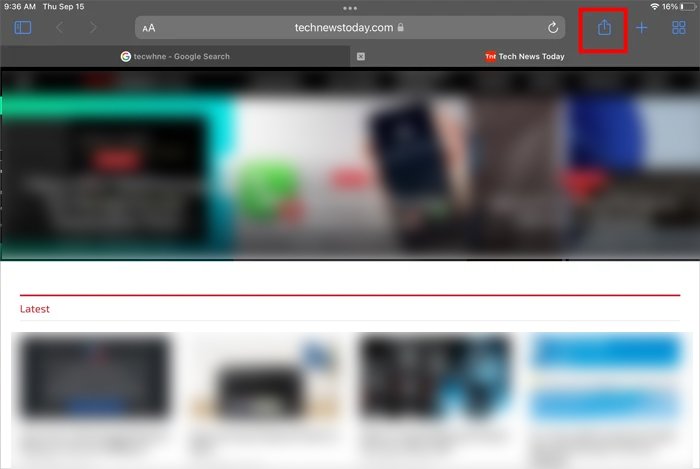
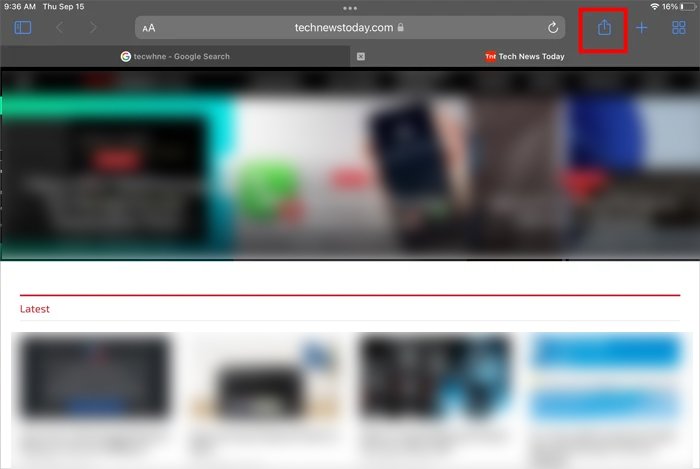 Toque em Adicionar marcador.
Toque em Adicionar marcador. 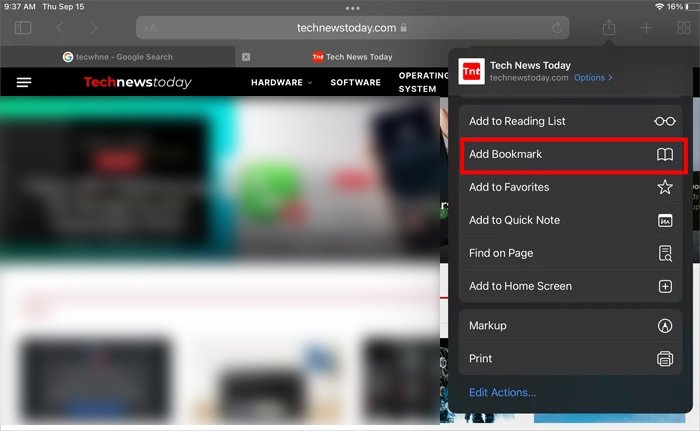
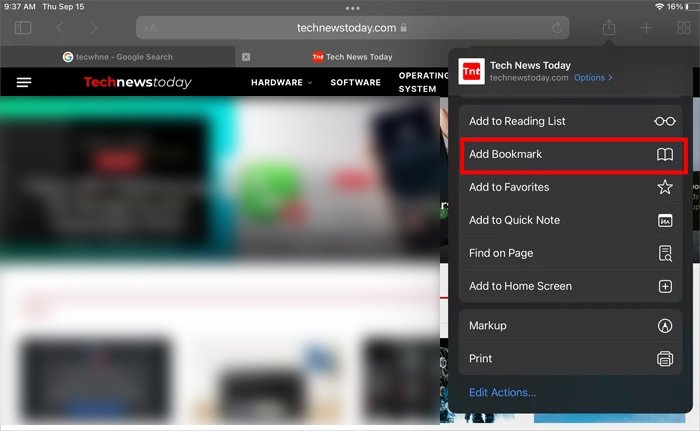 Nomeie seu favorito, ou você pode definir o nome padrão. Clique em Salvar.
Nomeie seu favorito, ou você pode definir o nome padrão. Clique em Salvar.
Depois de salvar a página de favoritos, você poderá acessá-la facilmente no aplicativo Safari. Você pode encontrar seus Favoritos na tela inicial do Safari ou na seção Favoritos. Veja como ver a página da Web salva no Safari.
Clique no ícone Livro no canto superior esquerdo. Navegue até Marcador e clique em Favoritos (os marcadores são salvos em Favoritos por padrão). Ou, se você criou uma nova pasta, clique no nome da pasta.
Você verá todas as suas páginas da web favoritas em aquela seção.
No Google Chrome
O Google Chrome é outro navegador popular entre os usuários do iPad. Então, se você é um de seus usuários, veja como você pode adicioná-lo aos favoritos.
Abra o navegador Chrome.Digite o site ou página da Web que você deseja marcar.Toque nos Três pontos.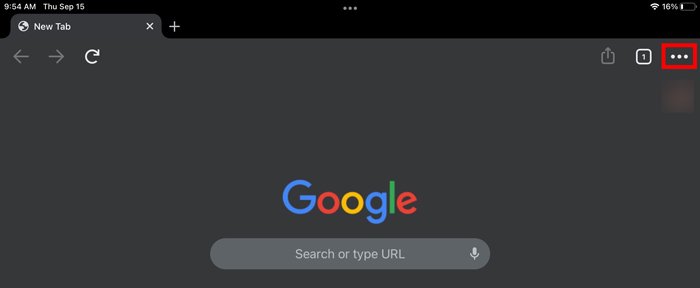
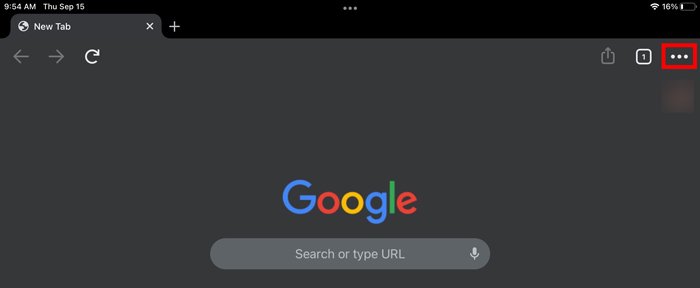 Role para baixo e clique em Favorito. Para acessar o Marque como favorito, abra a página inicial do Chrome e clique em Favoritos. Em seguida, clique em Favoritos móveis. E você encontrará todos os seus Favoritos nessa página.
Role para baixo e clique em Favorito. Para acessar o Marque como favorito, abra a página inicial do Chrome e clique em Favoritos. Em seguida, clique em Favoritos móveis. E você encontrará todos os seus Favoritos nessa página.
No Mozilla Firefox
Se você deseja marcar as páginas da web no Mozilla Firefox, pode fazê-lo sem esforço. Aqui estão as etapas.
Abra o navegador Firefox.Digite o nome do site ou URL que você deseja marcar.Toque em Três barras no canto superior direito.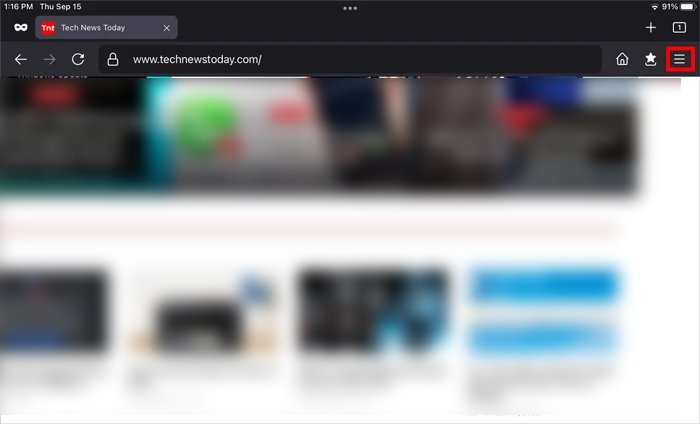
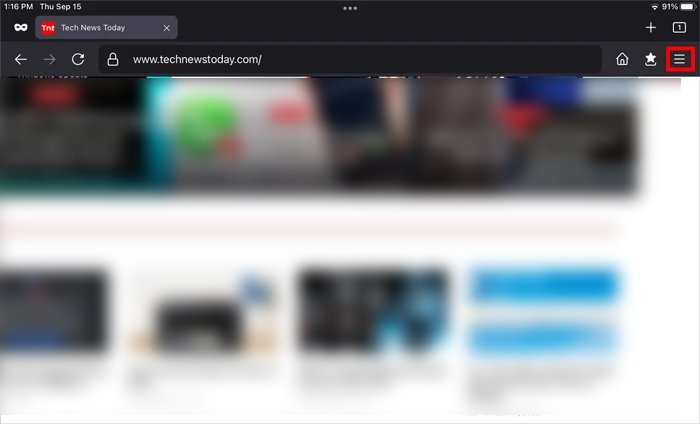 Toque no ícone Adicionar(estrela) para criar um marcador.
Toque no ícone Adicionar(estrela) para criar um marcador.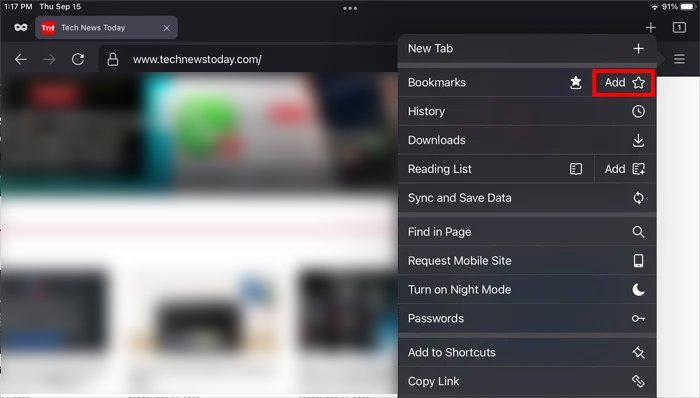
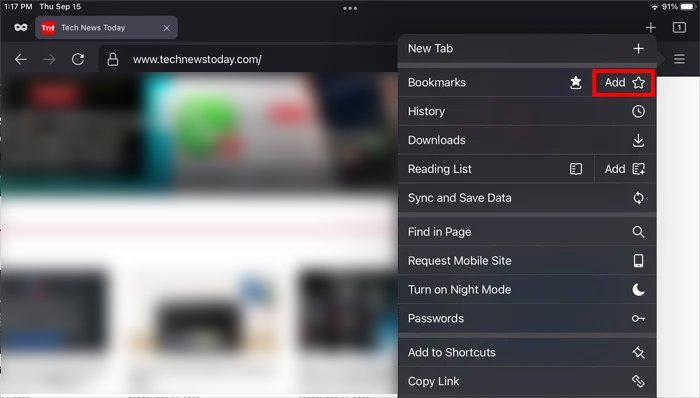 Para acessar o marcador. Toque no ícone de estrela ou vá para a página inicial do Firefox para abri-lo diretamente.
Para acessar o marcador. Toque no ícone de estrela ou vá para a página inicial do Firefox para abri-lo diretamente.
No Microsoft Edge
Adicionar marcadores no Microsoft Edge é tão fácil quanto em outros navegadores. Se você estiver confuso sobre como salvar a página da Web na borda, siga as etapas abaixo.
Abra o navegador Microsoft Edge. Toque no ícone Estrela.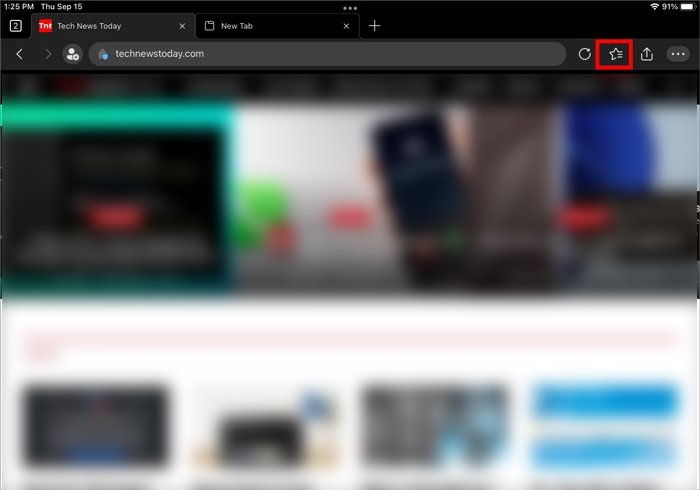
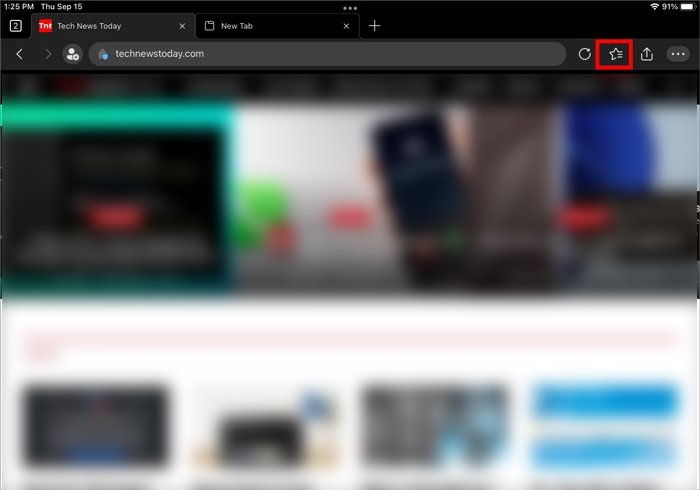 Clique em Favoritos de celular.
Clique em Favoritos de celular.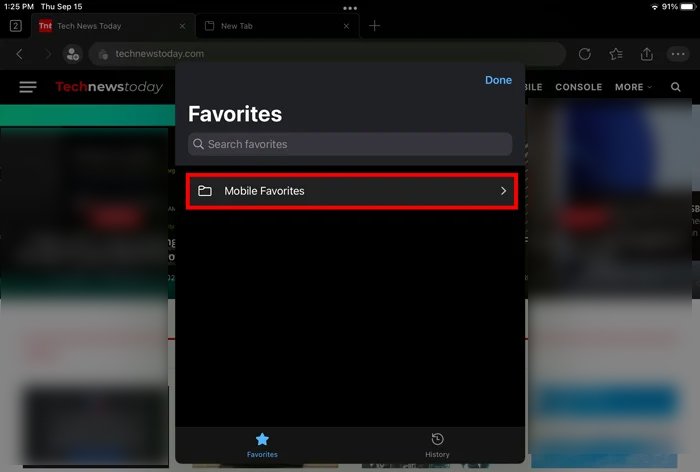
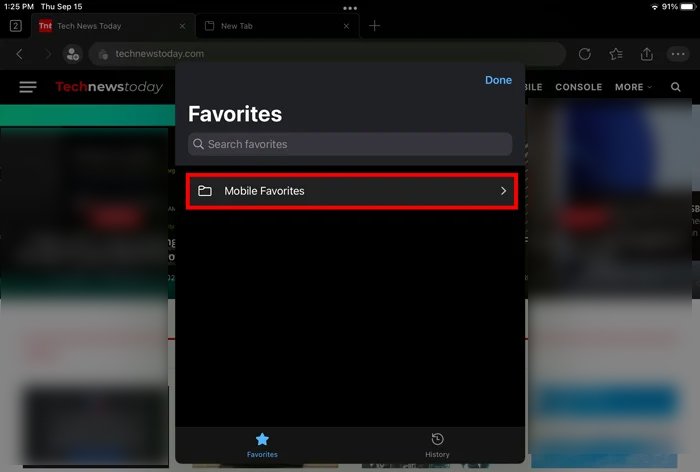 Agora toque em Adicionar (nome do site) aos favoritos para criar um favorito rapidamente.
Agora toque em Adicionar (nome do site) aos favoritos para criar um favorito rapidamente.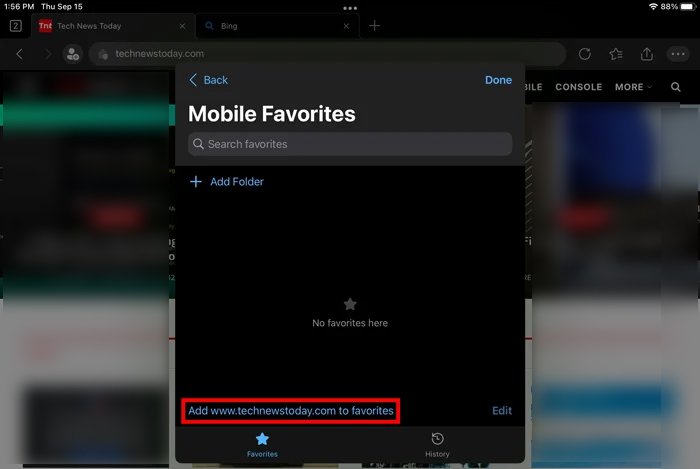
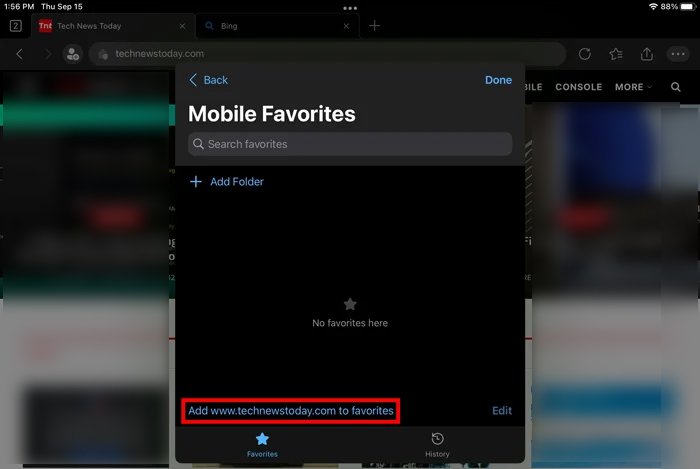 Para acessar o marcador. Toque no ícone Estrela e clique em Favoritos móveis e você poderá encontrar todas as suas páginas da Web salvas.
Para acessar o marcador. Toque no ícone Estrela e clique em Favoritos móveis e você poderá encontrar todas as suas páginas da Web salvas.
No navegador Brave
O Brave é um dos navegadores que mais crescem em plataformas móveis/tablets. Se você usa o Brave e deseja criar um marcador, siga as instruções abaixo.
Abra o Brave Browser.Abra a página da Web que deseja marcar.Clique em Três pontos no canto superior direito. Role para baixo e toque em Adicionar favorito.
 Toque em Salvar.
Toque em Salvar.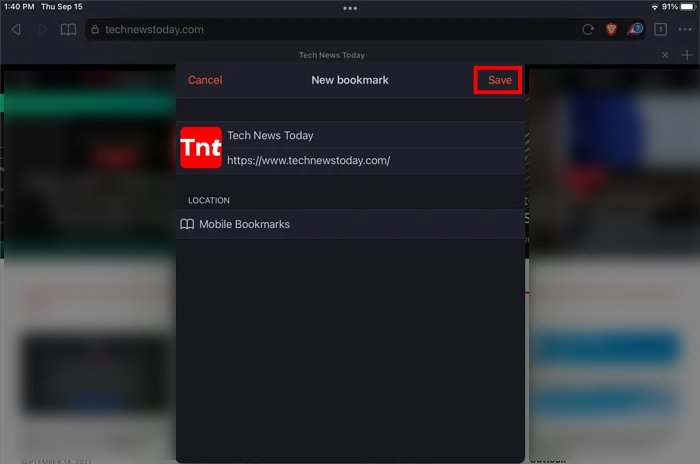 Para acessar o favorito, clique no ícone Favorito e toque em Favoritos móveis e você encontrará suas páginas de favoritos.
Para acessar o favorito, clique no ícone Favorito e toque em Favoritos móveis e você encontrará suas páginas de favoritos.
Como acessar o atalho de favoritos na tela inicial?
Às vezes, é inconveniente entrar no Safari e procurar por favoritos. Existe uma maneira mais fácil de acessar a página. Para isso, você pode adicionar a página de favoritos na tela inicial do seu dispositivo. Ele funciona como um atalho e aparece na tela inicial.
Abra o Safari.Abra o site que deseja marcar ou deseja o atalho na tela inicial.Clique no ícone Compartilhar. Role para baixo e clique no botão Adicionar à tela inicial.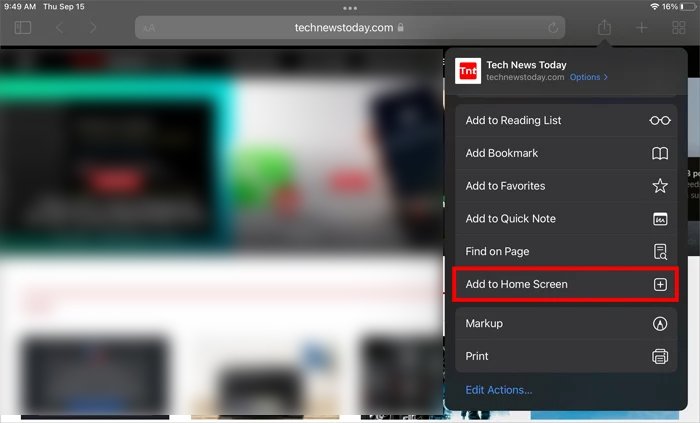
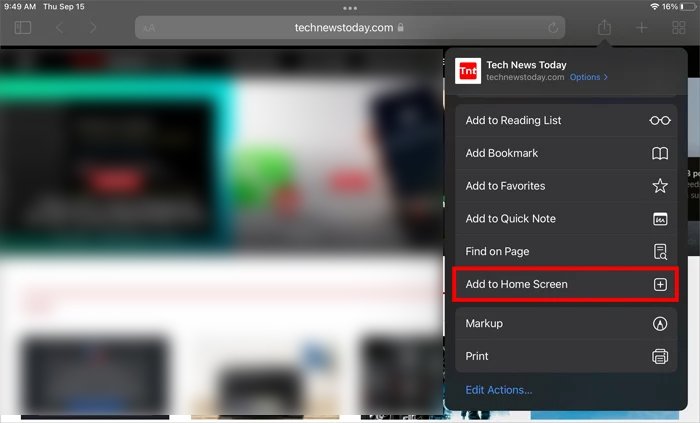 Agora, nomeie a página de favoritos, que será o título que aparecerá na tela inicial. clique em Adicionar.
Agora, nomeie a página de favoritos, que será o título que aparecerá na tela inicial. clique em Adicionar.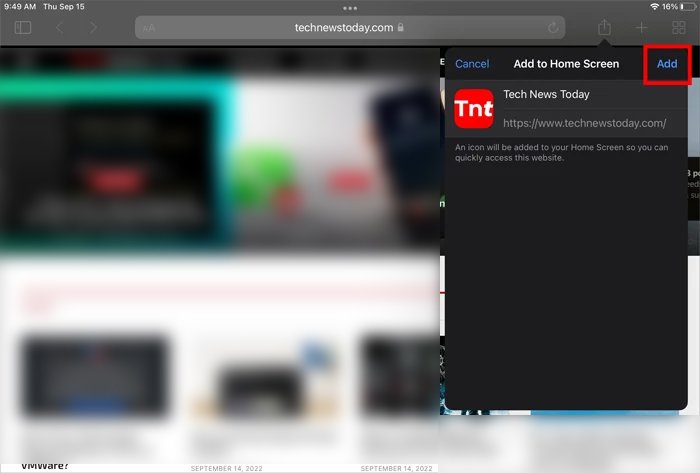
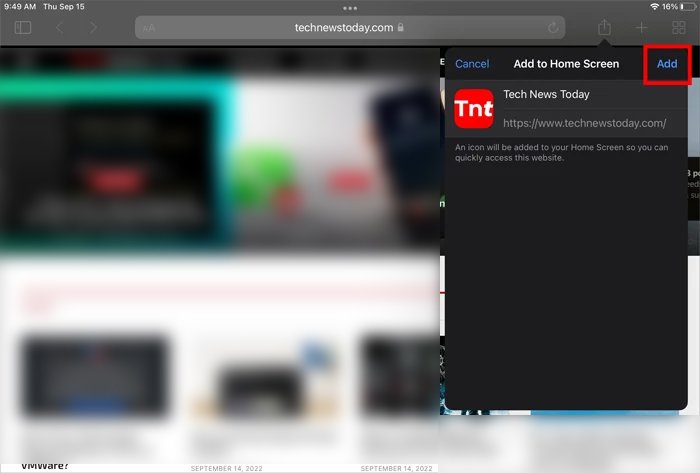 Agora, volte para a tela inicial e você encontrará a página da Web que marcou.
Agora, volte para a tela inicial e você encontrará a página da Web que marcou.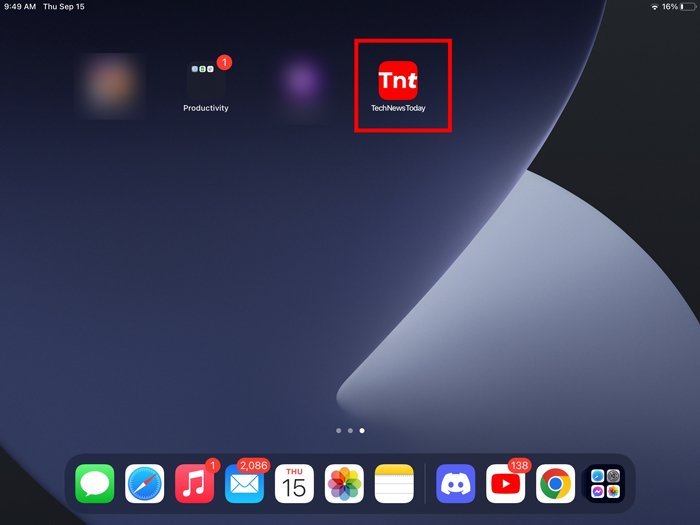
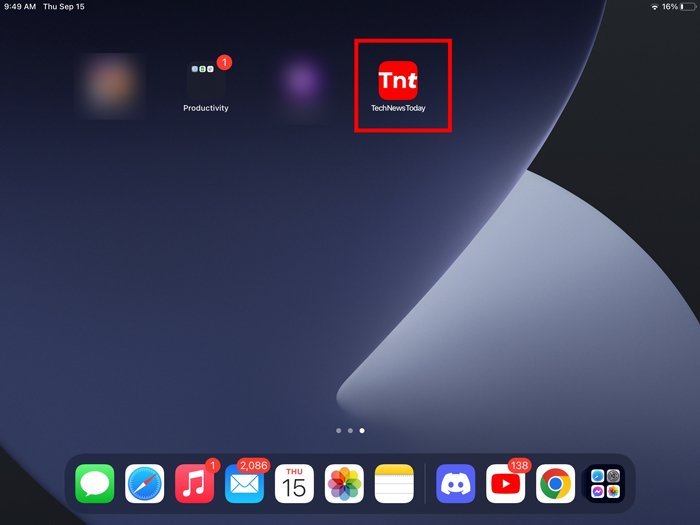
Como sincronizar seu marcador em outros dispositivos Apple?
Marcar no Safari ajuda a sincronizá-lo com seus outros dispositivos Apple. Isso significa que você não precisará depender de um iPad para acessá-lo da próxima vez. No entanto, você deve sincronizar seu Safari com o iCloud nas configurações do dispositivo.
Abra as configurações do iPad.Toque em seuPerfil. Clique em iCloud. 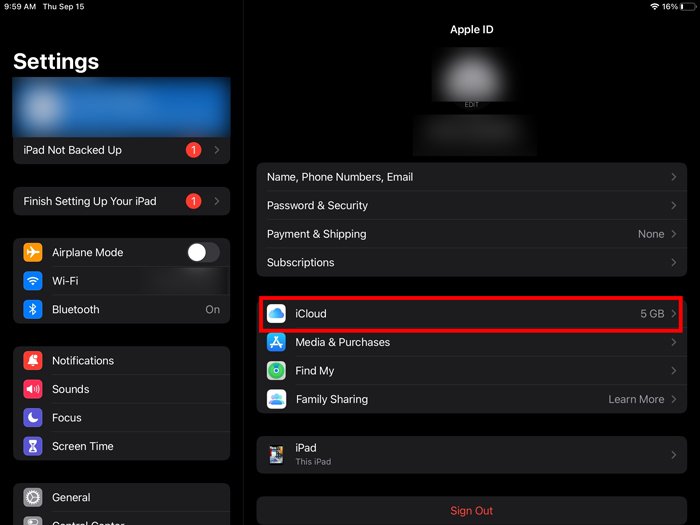
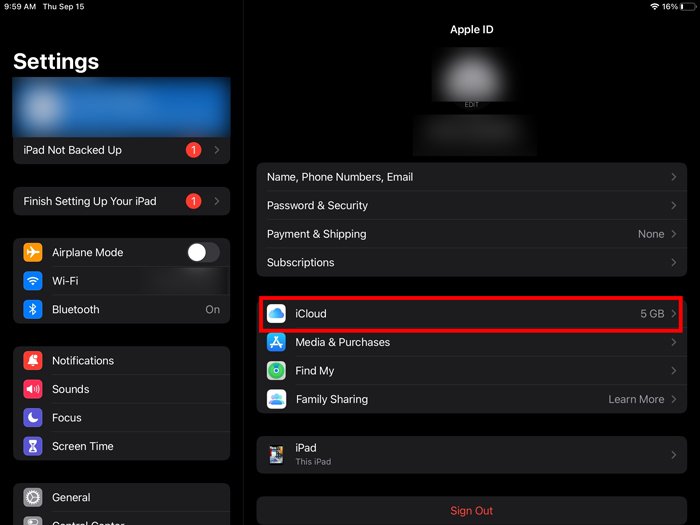 Verifique se o Safari está ativado Ativado .
Verifique se o Safari está ativado Ativado .